現在我が家で稼働している、Windows10 のグレードは以下の4種類です。
Windows 10 Pro
Windows 10 Pro N
Windows 10 Home
Windows 10 Inseider Preview Build 10547
このうち「Pro N」 と 「Inseider Preview Build 10547」は一番間隔(縦横共に)が狭く、私にとっては一番使いやすい設定になっています。
「Home」 は縦の間隔は 上記 Windows ProN 等と同じですが、横の間隔が広くなっています。
「Pro」 については、縦横共に間隔が広く間延びしてます。同じ面積に並べられるアイコンの数が少なく、私にとっては使いずらい設定です。
最初に、一番使いやすい「ProN」のレジストリの設定を見てみます。
「ProN」 のデフォルトのアイコン間隔は以下。

レジストリを見てみます。
まずレジストリエディタを立ち上げます。 タスクバーの左端ウインドウズアイコンを右クリックし、「ファイル名を指定し実行」をクリック。

「regedit」と入力し「OK」をクリック。
「HKEY_CURRENT_USER」→「Control Panel」→「Desktop」→「WindowsMetrics」と開いていきます。

この画面の「IconSpacing」が横間隔の設定で値は「-1125」、「IconVerticalSpacing」が縦間隔で、値も同じく「-1125」となっています。
次に、間隔の広い「Pro」を見てみます。
まず現状の間隔は以下です。

レジストリは以下になっていました。

縦・横 いずれも「-1500」となっていました。そこでこの値をいずれも「-1125」に変更することにしました。
やり方は簡単、「名前」の上でダブルクリックすると、以下の設定画面になりますので、「値のデータ」を変更します。
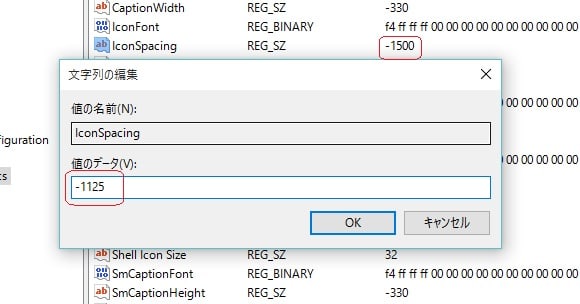
以上完了、PCを再起動します。
起動直後のアイコン間隔は変わっていませんが、アイコンのサイズを変更する・等間隔のチェックを入れ直すなど、アイコン設定の何らかの操作をすると間隔が詰まります。
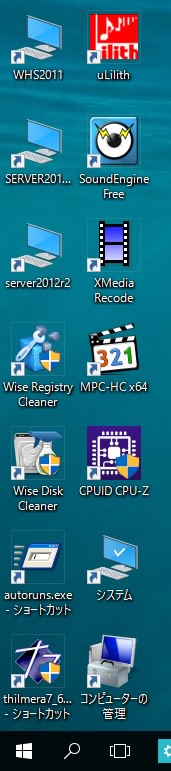
同じように、「Home」のレジストリを見ると、横間隔は「-1500」、縦間隔は「-1125」となっていましたので、横間隔のみ「-1125」に変更しました。
なぜ、このようにデフォルトの間隔設定値が異なるのか、マイクロソフトの考え方はよくわかりませんが、レジストリを変更しなくても、もっと手軽に変更できるようにしてくれるとありがたいのですね。。。
Windows 10 Pro
Windows 10 Pro N
Windows 10 Home
Windows 10 Inseider Preview Build 10547
このうち「Pro N」 と 「Inseider Preview Build 10547」は一番間隔(縦横共に)が狭く、私にとっては一番使いやすい設定になっています。
「Home」 は縦の間隔は 上記 Windows ProN 等と同じですが、横の間隔が広くなっています。
「Pro」 については、縦横共に間隔が広く間延びしてます。同じ面積に並べられるアイコンの数が少なく、私にとっては使いずらい設定です。
最初に、一番使いやすい「ProN」のレジストリの設定を見てみます。
「ProN」 のデフォルトのアイコン間隔は以下。

レジストリを見てみます。
まずレジストリエディタを立ち上げます。 タスクバーの左端ウインドウズアイコンを右クリックし、「ファイル名を指定し実行」をクリック。

「regedit」と入力し「OK」をクリック。
「HKEY_CURRENT_USER」→「Control Panel」→「Desktop」→「WindowsMetrics」と開いていきます。

この画面の「IconSpacing」が横間隔の設定で値は「-1125」、「IconVerticalSpacing」が縦間隔で、値も同じく「-1125」となっています。
次に、間隔の広い「Pro」を見てみます。
まず現状の間隔は以下です。

レジストリは以下になっていました。

縦・横 いずれも「-1500」となっていました。そこでこの値をいずれも「-1125」に変更することにしました。
やり方は簡単、「名前」の上でダブルクリックすると、以下の設定画面になりますので、「値のデータ」を変更します。
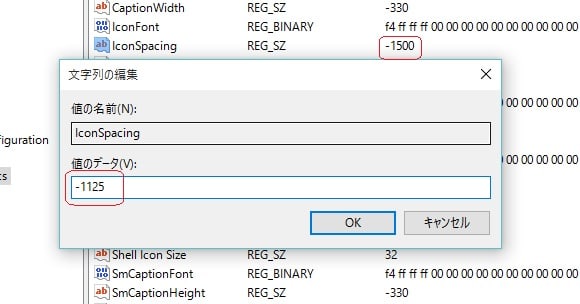
以上完了、PCを再起動します。
起動直後のアイコン間隔は変わっていませんが、アイコンのサイズを変更する・等間隔のチェックを入れ直すなど、アイコン設定の何らかの操作をすると間隔が詰まります。
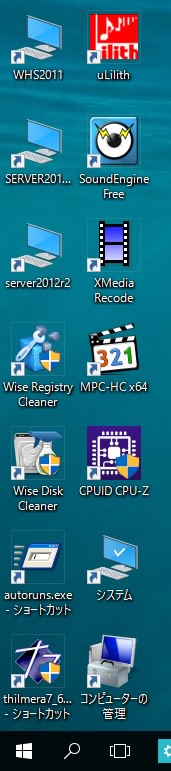
同じように、「Home」のレジストリを見ると、横間隔は「-1500」、縦間隔は「-1125」となっていましたので、横間隔のみ「-1125」に変更しました。
なぜ、このようにデフォルトの間隔設定値が異なるのか、マイクロソフトの考え方はよくわかりませんが、レジストリを変更しなくても、もっと手軽に変更できるようにしてくれるとありがたいのですね。。。


























※コメント投稿者のブログIDはブログ作成者のみに通知されます